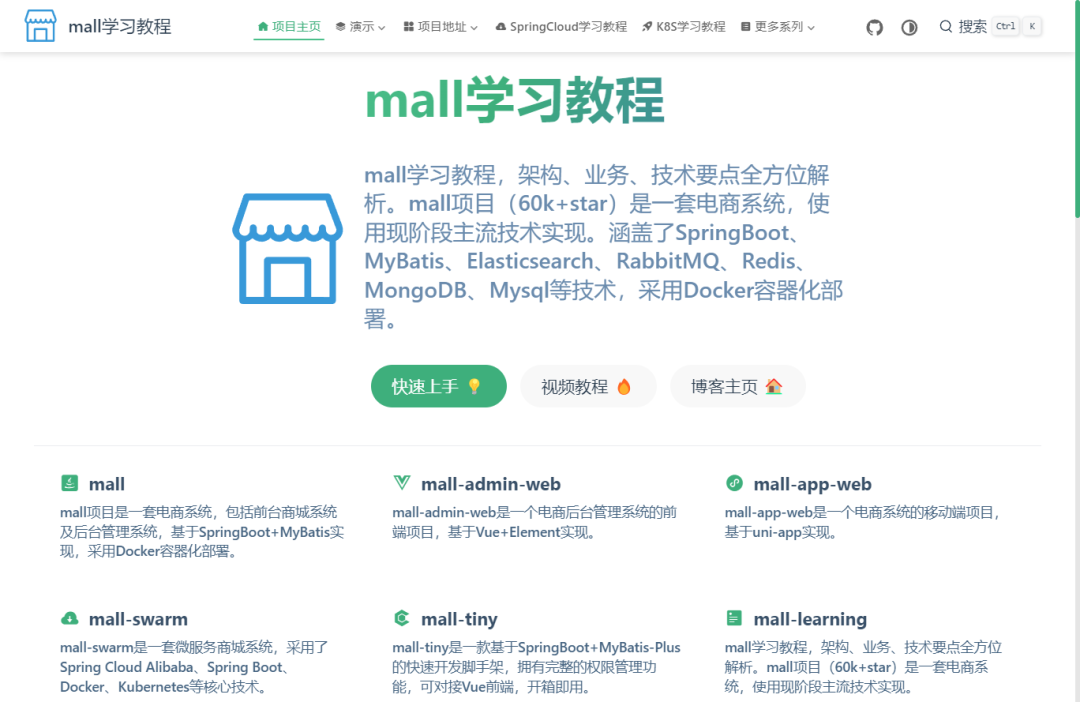 mall学习教程官网:macrozheng.com 最近 Jetbrains 来了一波大的更新,推出了 2023.3 正式版,做了不少优化,下面对本次官方部分更新做简单介绍。 关键亮点对 Java 21 功能的完全支持IntelliJ IDEA 2023.3 提供了对最新 Java 21 功能的完全支持。这些更新包括虚拟线程、记录模式、switch 表达式的模式匹配和序列化集合等重要新特性,以及对字符串模板、作用域值等新引入的语言功能的预览。 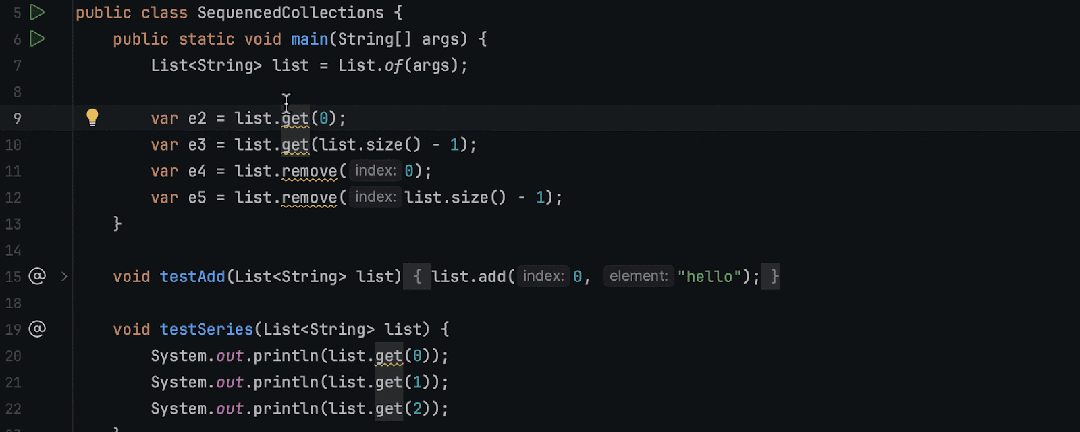 调试器中的 Run to Cursor(运行到光标)嵌入选项IntelliJ IDEA 2023.3 引入了一个新的 Run to Cursor(运行到光标)嵌入选项,该选项允许您在调试时执行到特定代码行。程序挂起后,您可以将鼠标悬停在要执行到的代码行上,然后点击 Run to Cursor(运行到光标)弹出窗口。您还可以在将文本光标置于所需行上后调用键盘快捷键 (⌥F9) 来使用此功能。 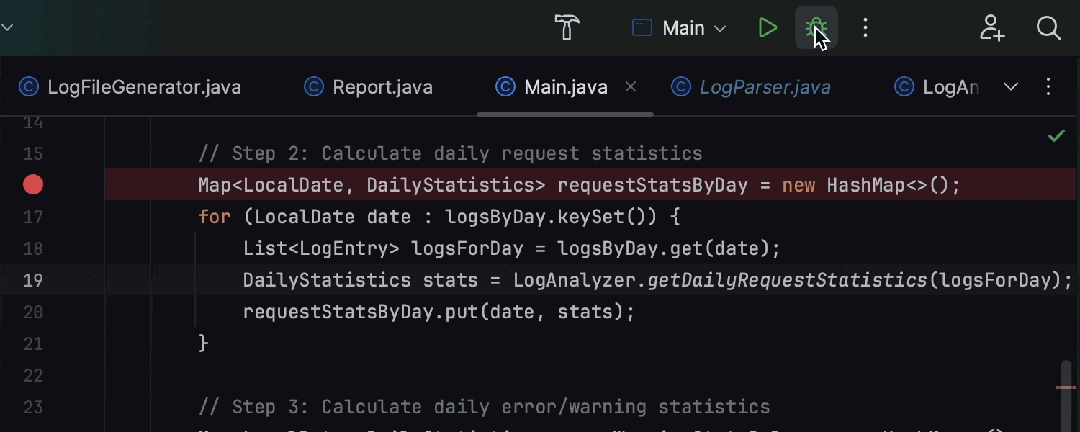
带有编辑操作的浮动工具栏IntelliJ IDEA 2023.3 引入了一个浮动工具栏,该工具栏会在所选代码段旁边显示,提供对 Extract(提取)、Surround(包围)、Reformat(重新格式化)和 Comment(注释)等编辑操作以及上下文操作的轻松访问。您可以使用竖三点菜单自定义浮动工具栏。要将其隐藏,您可以使用相同的菜单或转到 Settings/Preferences | Advanced Settings | Editor(设置/偏好设置 | 高级设置 | 编辑器),选中 Hide floating toolbar for code editing(隐藏代码编辑的浮动工具栏)选项。  用户体验优化Default(默认)工具窗口布局选项IntelliJ IDEA 2023.3 进一步增强了 v2023.1 中引入的保存多个工具窗口布局并在它们之间切换的功能。新的 Default(默认)布局选项提供了将工作区外观还原到默认状态的快速方式。此布局不可自定义,位于 Window | Layouts(窗口 | 布局)下。 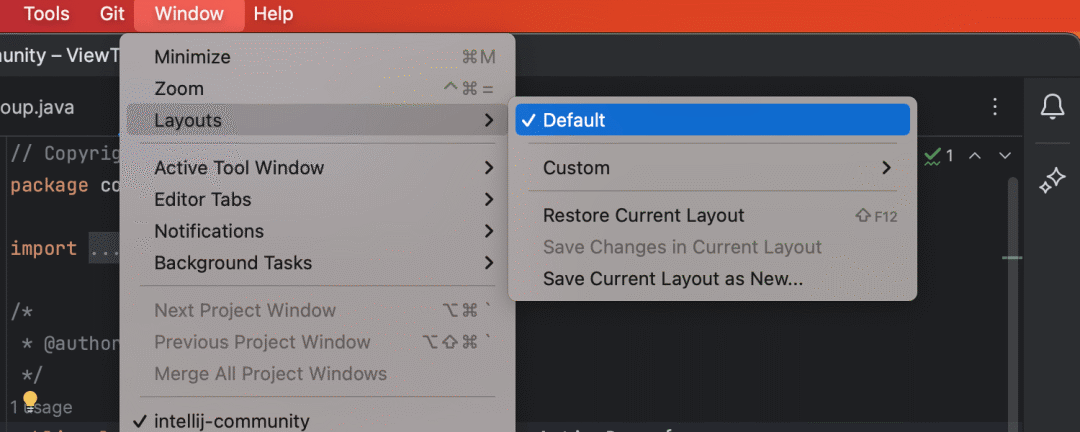 默认颜色编码编辑器标签页为了增强您在编辑器中同时处理多种文件类型的导航体验,我们为编辑器标签页引入了默认颜色编码,反映它们在 Project(项目)工具窗口中的外观。您可以在 Settings/Preferences | Appearance & Behavior | File Colors(设置/偏好设置 | 外观与行为 | 文件颜色)中管理此设置。 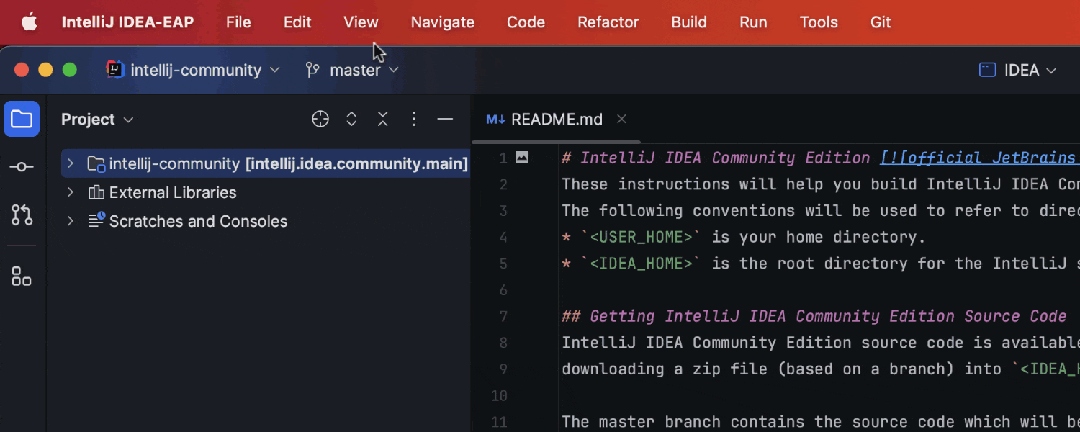 适用于 macOS 的新产品图标对于 IntelliJ IDEA 2023.3 版本,我们重新设计了适用于 macOS 的 IntelliJ IDEA 图标,使其与操作系统的标准样式指南保持一致。 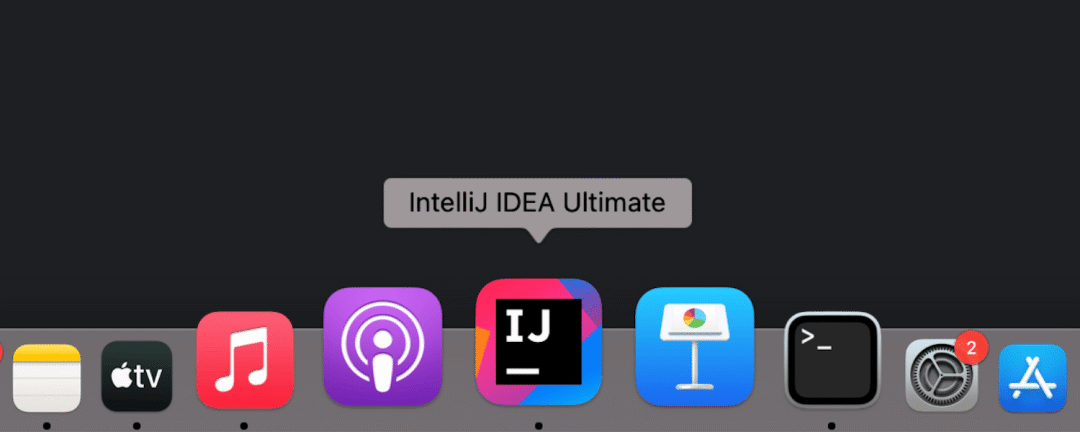 Speed Search(快速搜索)快捷键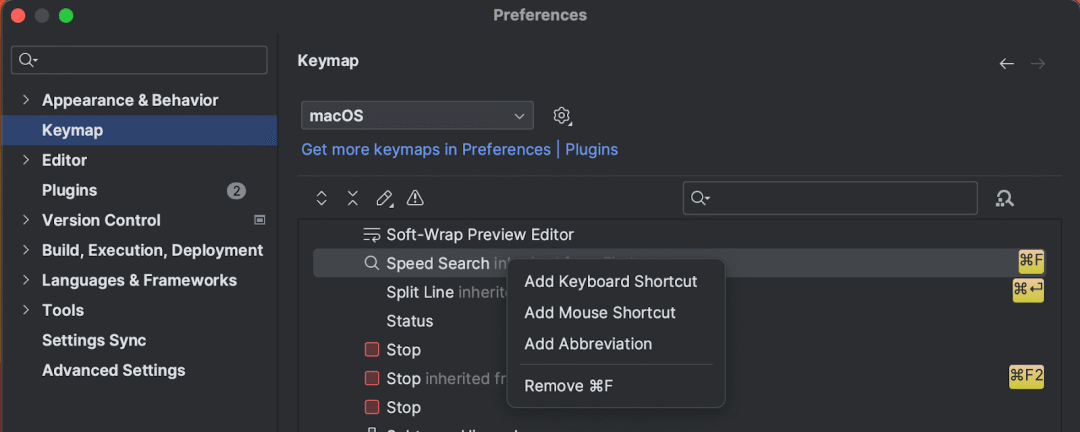 其他其他还有一些优化,比如对 Java,Scala,Kotlin 等改进。 生成工具更快的 Gradle 导入和索引Gradle 项目现在打开速度更快,因为 IDE 不再自动下载所有依赖项的源 JAR 文件。如需访问特定源文件,您可以使用 ⌘B 快捷键导航,并在 IDE 提示时选择下载。 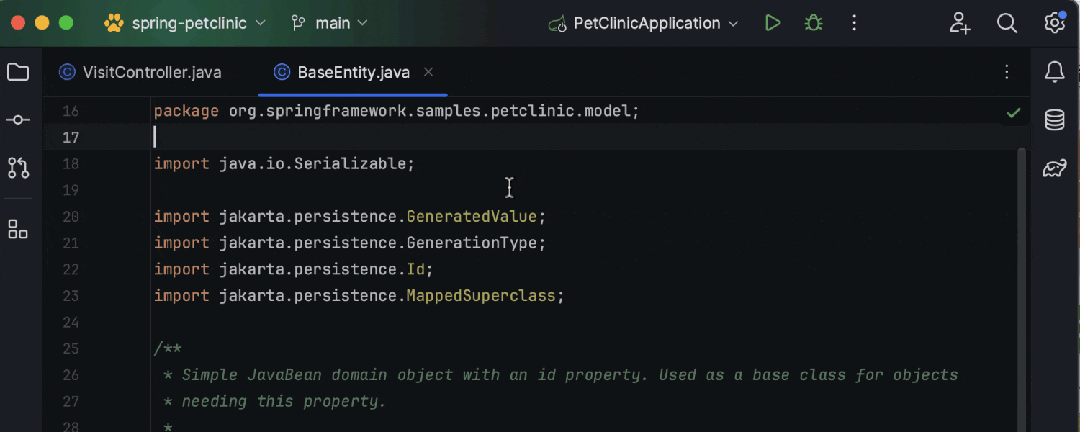 针对所有项目的快速 Maven 导入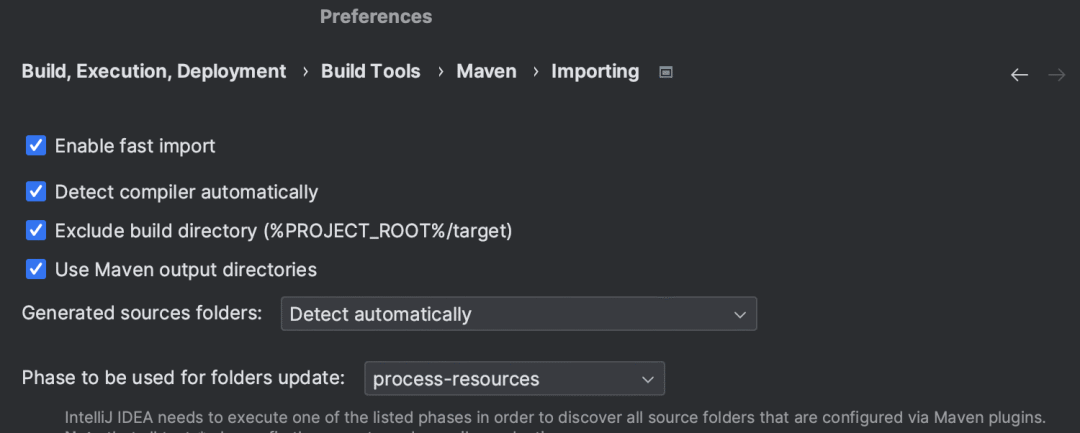 性能默认启用的共享 JDK 索引下载为了提高 IDE 的启动速度,我们默认启用了共享 JDK 索引的下载。IntelliJ IDEA 现在将在后台无缝连接到专属资源,自动为 JDK 获取和应用共享索引。 这两天使用情况,IDEA 启动,运行都越来越轻便了,尤其是我用的正版,可以说是非常丝滑哈哈。 数据库工具数据可视化 UltimateIntelliJ IDEA Ultimate 2023.3 集成了 Lets-Plot 库,可以实现简化的无代码数据可视化。 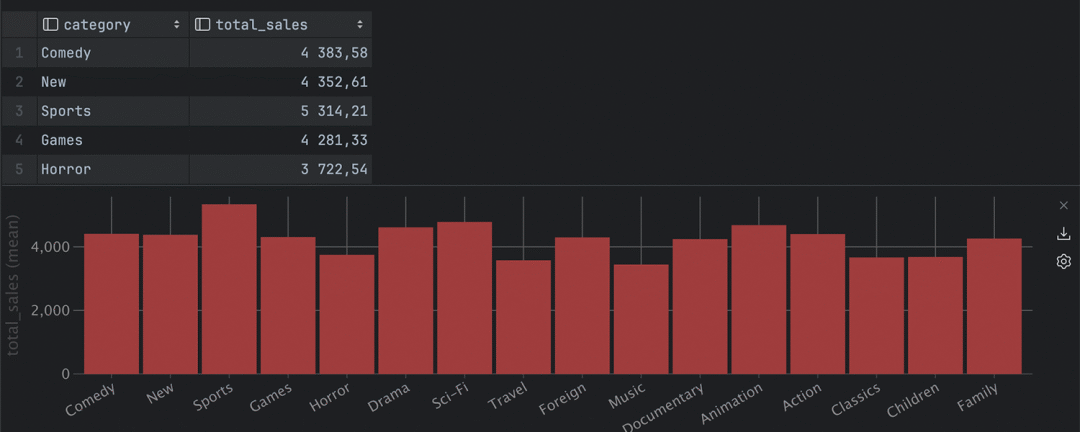 重做的导入功能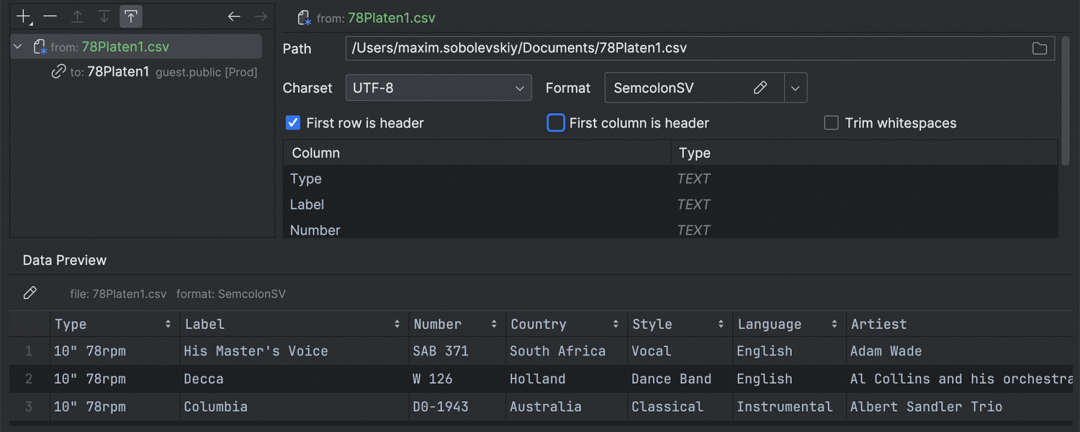
Github上 标星60K的电商实战项目mall,全套 视频教程(2023最新版) 已更新完毕!全套教程约40小时,共113期,通过这套教程你可以拥有一个涵盖主流Java技术栈的完整项目经验,同时提高自己独立开发一个项目的能力,下面是项目的整体架构图,感兴趣的小伙伴可以点击链接 mall视频教程 加入学习。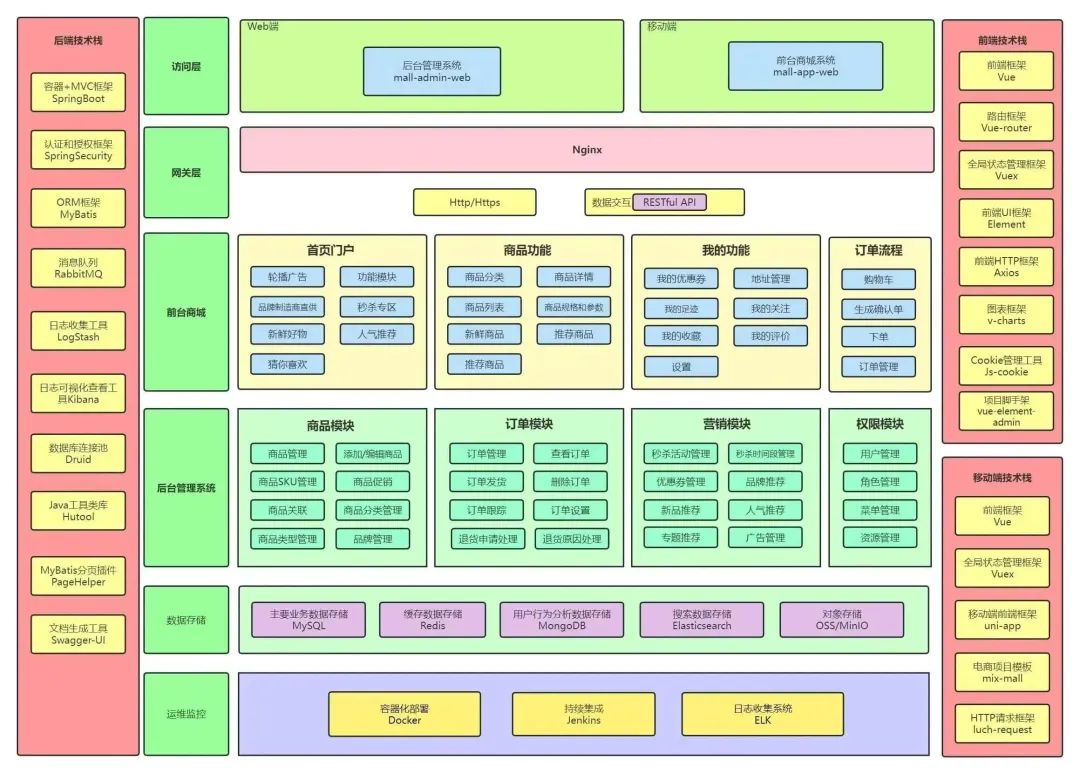 整套 视频教程 的内容还是非常完善的,涵盖了mall项目最佳学习路线、整体框架搭建、业务与技术实现全方位解析、线上Docker环境部署、微服务项目学习等内容,具体大纲可以参考下图,你也可以点击链接 mall视频教程 了解更多内容。 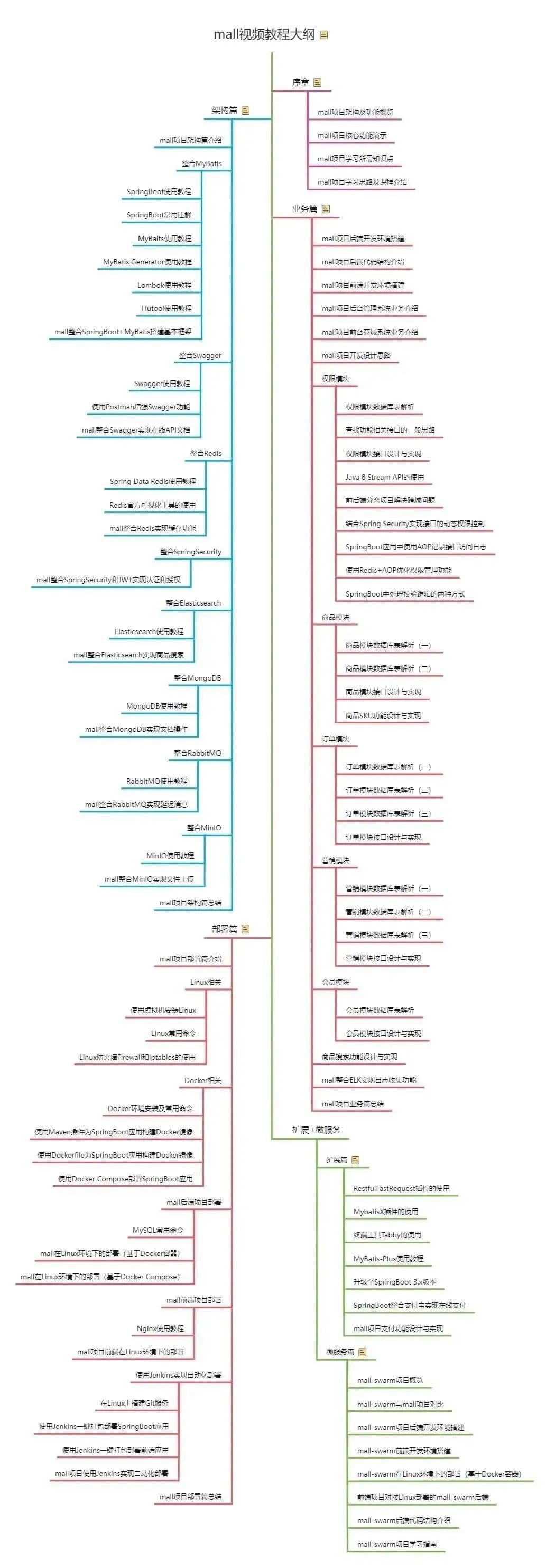 推荐阅读
上一篇:微信公众号留言区的运营策略 下一篇:7年实战大神告诉你,优秀的网络架构这样搭建! |
 /1
/1 